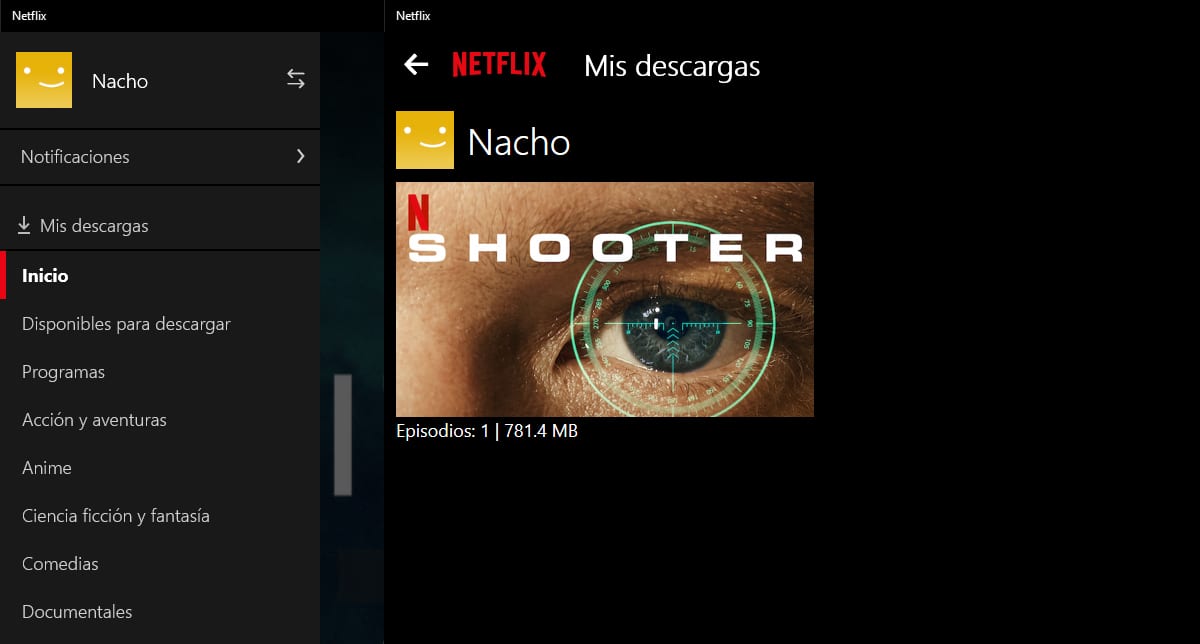
Kung ikaw ay isang regular na gumagamit ng Netflix, malamang na bawat gabi ay may appointment ka sa isa sa libu-libong serye na mayroon kami sa aming nangungunang streaming video service sa higit sa 180 milyong mga tagasuskribi.
Magagamit ang Netflix sa lahat ng mga platform sa mundo, kabilang ang mga smartphone, console, tablet, at kahit mga computer. Sa lahat ng mga platform kung saan ito magagamit, pinapayagan kami nito mag-download ng nilalaman upang ubusin ito nang hindi nangangailangan ng isang koneksyon sa internet. Sa artikulong ito, ipinapakita namin sa iyo ang mga hakbang upang sundin upang ma-download ang serye ng Netflix at mga pelikula upang mapanood ang mga ito nang walang koneksyon sa internet.
Ang una sa lahat ay upang linawin na sa artikulong ito, hindi ka makakahanap ng isang paraan upang mag-download ng nilalaman sa Netflix kung wala kang isang account. Ipinapakita namin sa artikulong ito sa iyo kung paano kami makakapag-download ng nilalaman na magagamit sa platform ng Netflix sa aming computer sa pamamagitan ng application na magagamit sa Microsoft Store, dahil ang opsyong iyon ay hindi magagamit sa pamamagitan ng isang browser.
Ang dahilan para sa pinapayagan na ma-download ang nilalaman sa pamamagitan ng isang browser ay pahirapan ito para sa mga pirata, bagaman sa huli ang lahat ng nilalaman ng ganitong uri ng platform ay nagtatapos sa pag-abot sa mga pahina ng pag-download.
Mag-download ng nilalaman ng Netflix sa isang PC
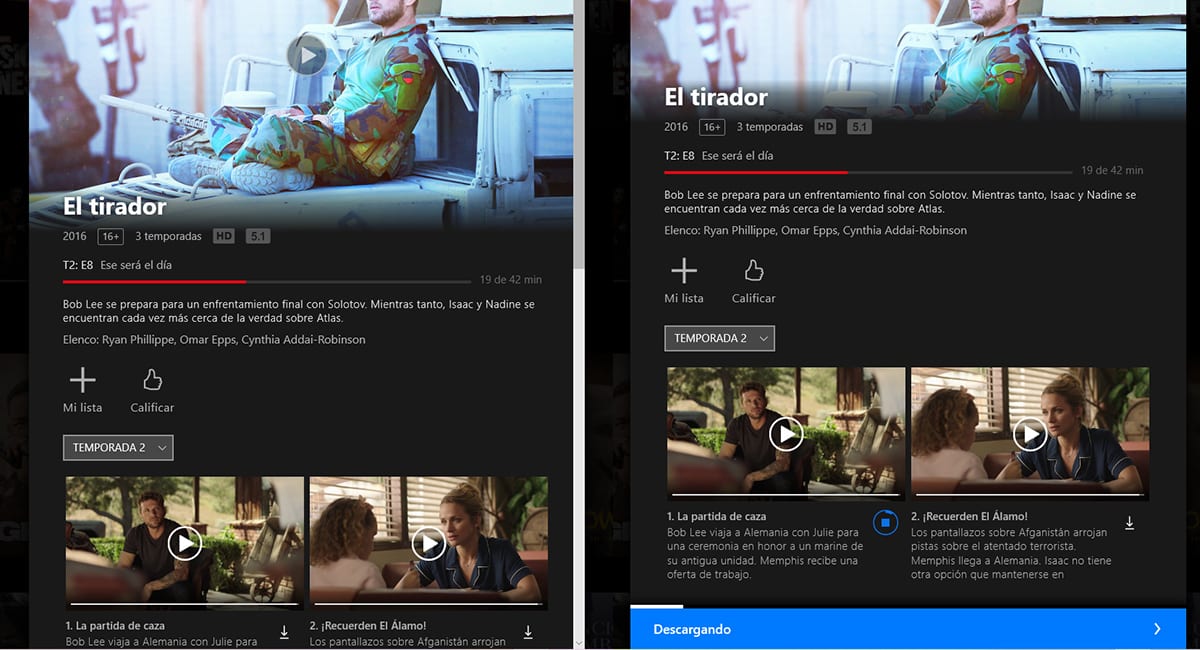
- Ang unang bagay na dapat gawin ay i-download ang opisyal na application na magagamit sa Microsoft Store sa pamamagitan ng ang link na ito.
- Kapag na-download na namin ang application, isinasagawa namin ito at ipinasok namin ang data ng aming Netflix account.
- Susunod, hinahanap namin ang serye o pelikula na nais naming i-download at mag-click sa pababang arrow. Kung sa tabi ng pamagat ng episode o pelikula, ang arrow na iyon ay hindi ipinakita, nangangahulugan ito na ang nilalaman ay hindi maaaring ma-download.
Kapag na-download na namin ang episode / s o pelikula / s, upang mai-access ang mga ito, kailangan naming mag-click sa tatlong mga linya na matatagpuan pahalang sa kaliwang sulok sa itaas at mag-click sa Download.